
चरण 1: तैयारी
इस प्रकार के कनेक्शन की संभावनाओं का पूरी तरह से उपयोग करने के लिए, दोनों कंप्यूटरों को तदनुसार तैयार किया जाना चाहिए। सबसे पहले, सुनिश्चित करें कि जिस प्रणाली में आप कनेक्ट करेंगे, "होम ग्रुप" बनाया और कॉन्फ़िगर किया गया है।
और पढ़ें: विंडोज 7 में "होम ग्रुप" बनाना

यह भी सुनिश्चित करें कि दोनों डिवाइस एक ही नेटवर्क में हैं, और विचाराधीन फ़ंक्शन के काम के लिए, इसे "होम" के रूप में इंगित किया जाना आवश्यक है। इस तरह के इन मानकों को जांचें और बदलें:
- Win + R Keys दबाकर "रन" टूल को कॉल करें, फिर नीचे दी गई क्वेरी दर्ज करें और ठीक क्लिक करें।
Conform.exe / Name Microsoft.NetworkandSharingCenter
- "सक्रिय नेटवर्क देखें" ब्लॉक पर ध्यान दें: "होम ग्रुप" बनाने के लिए उपयोग किया जाता है और देखें कि इसके नाम के तहत क्या लिखा गया है।
- यदि नेटवर्क को "सार्वजनिक" या "एंटरप्राइज़" के रूप में इंगित किया गया है, तो लिंक पर क्लिक करें, फिर एक अलग विंडो में, "होम" मान सेट करें।
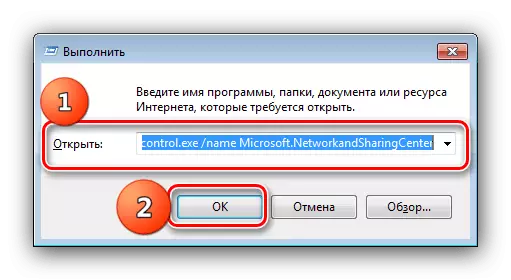


इस प्रारंभिक चरण पर पूरा किया जा सकता है।
चरण 2: कनेक्शन
अब सीधे कंप्यूटर पर जाएं। प्रक्रिया भी बहुत सरल है और इसमें निम्न चरण शामिल हैं:
- खोज के माध्यम से आवश्यक टूल खोलने का सबसे आसान तरीका "स्टार्ट" को कॉल करना है, होम ग्रुप संयोजन टाइप करना प्रारंभ करें, फिर प्रासंगिक परिणाम पर क्लिक करें।
- पहले विंडो टूल में, "शामिल हों" पर क्लिक करें।
- यहां, उन वस्तुओं का चयन करें जिनके लिए साझा पहुंच लागू की जाएगी, फिर "अगला" पर क्लिक करें।
- अब आपको "होम ग्रुप" बनाने की प्रक्रिया में निर्दिष्ट पासवर्ड दर्ज करना होगा।
- कनेक्शन होने तक प्रतीक्षा करें, और प्रक्रिया के सफल समापन के बारे में संदेश के बाद, समाप्त क्लिक करें।
- किसी साझा नेटवर्क में कंप्यूटर तक पहुंच के लिए, "एक्सप्लोरर" खोलें, फिर बाईं ओर मेनू के माध्यम से "होम ग्रुप" का चयन करें।
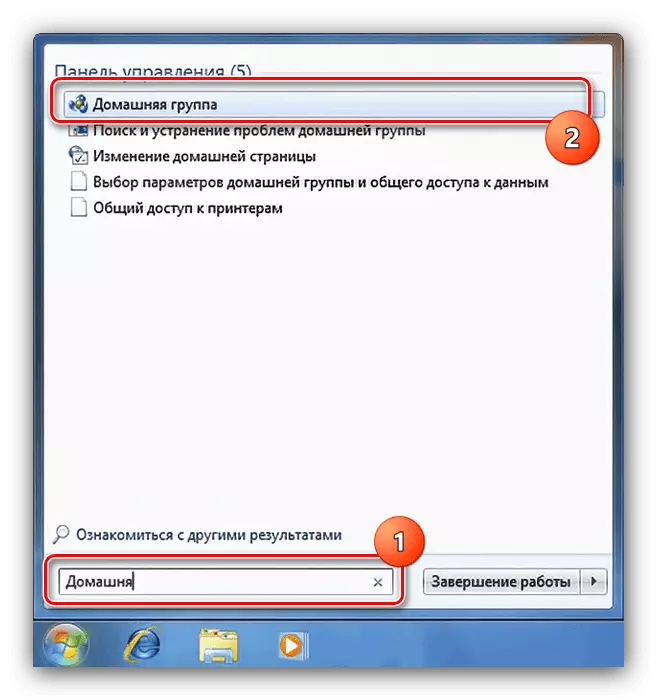
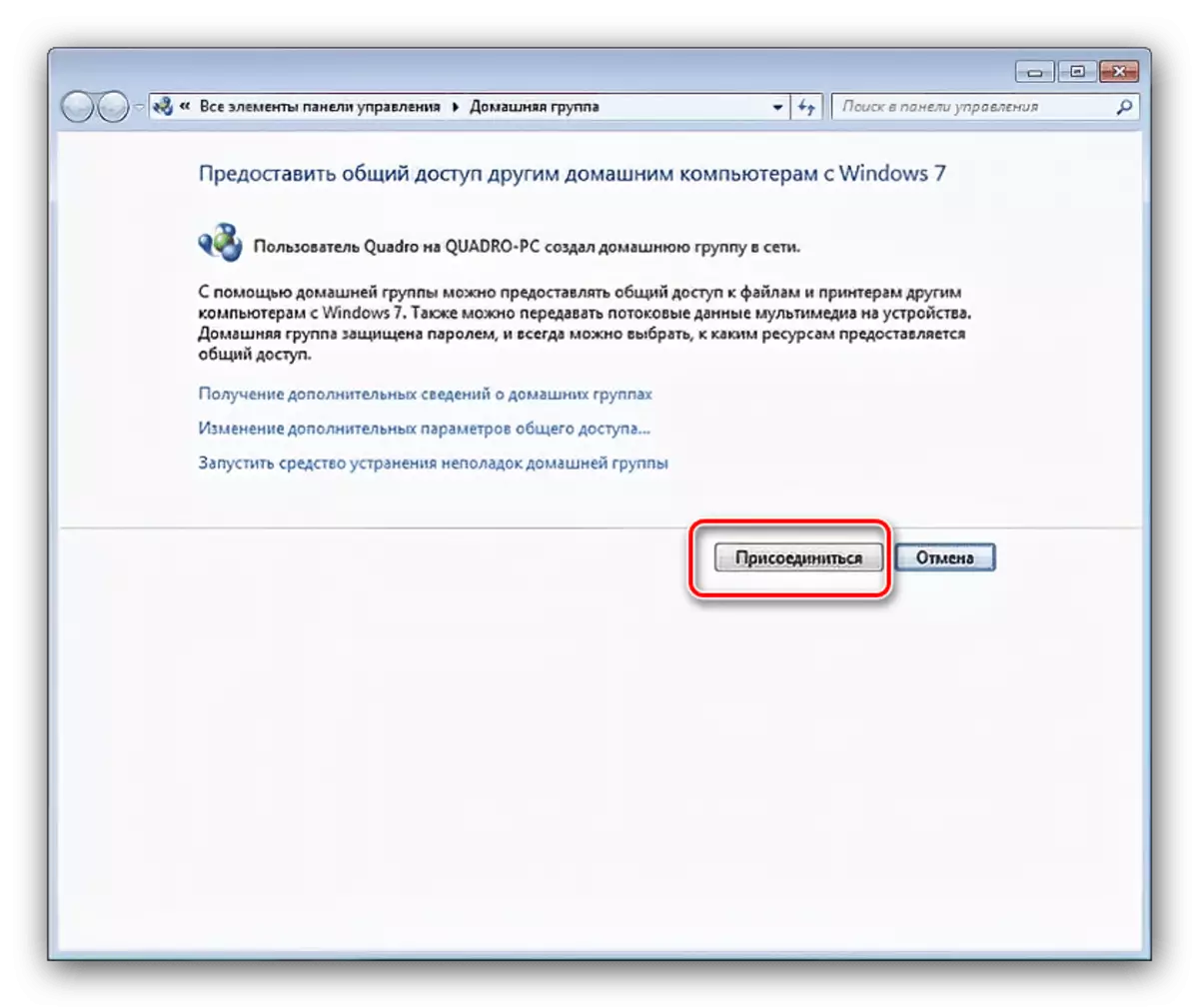
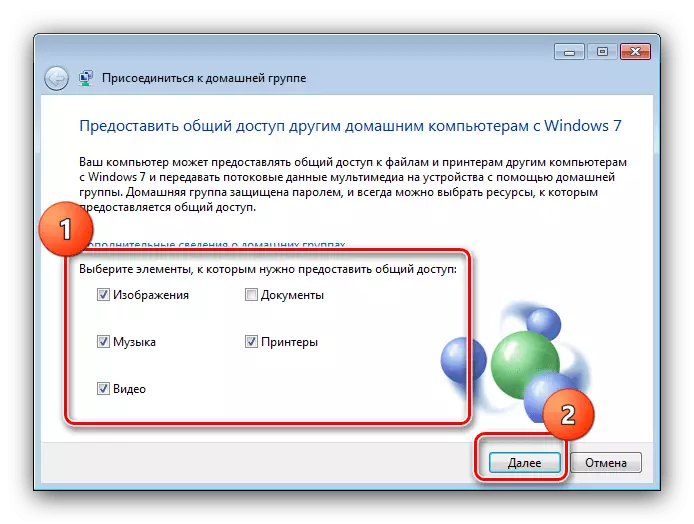
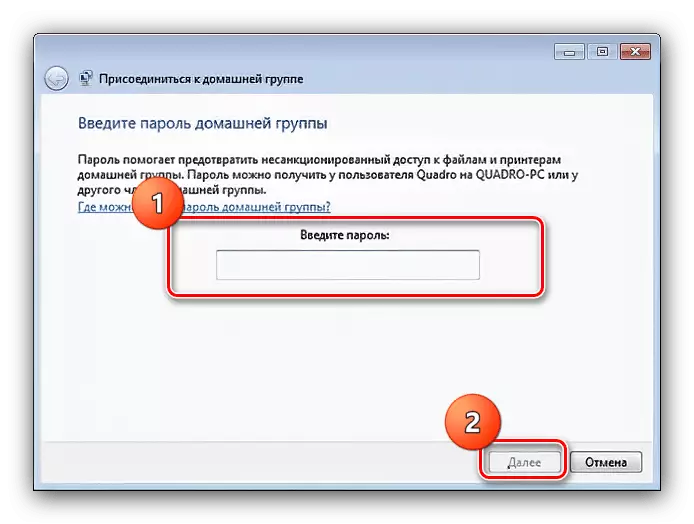
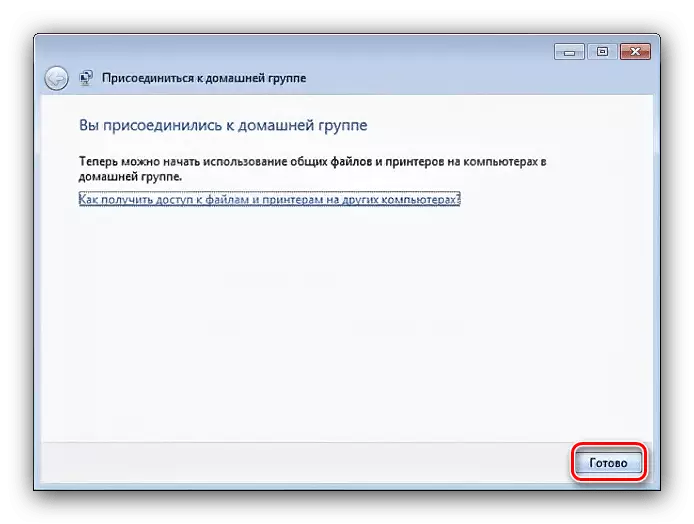
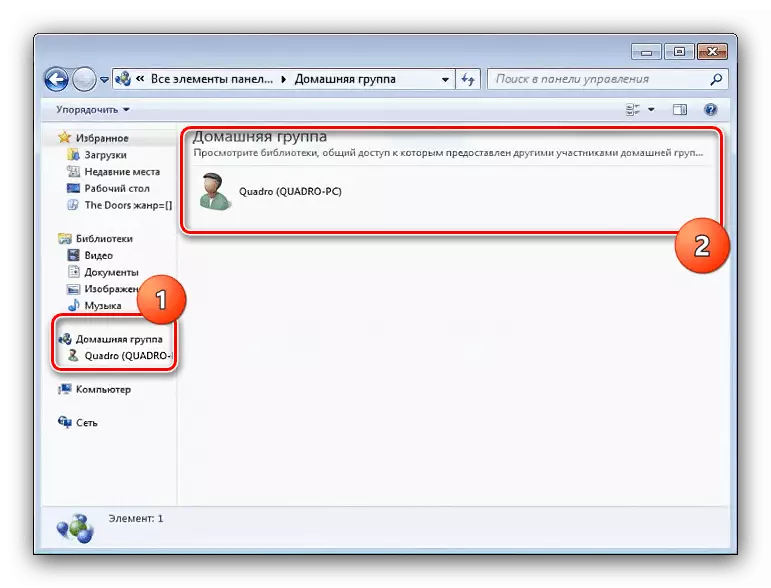
जैसा कि आप देख सकते हैं, कुछ भी जटिल नहीं है।
"होम ग्रुप" से कनेक्ट करना असंभव है
दुर्भाग्यवश, अक्सर कनेक्ट करने की प्रक्रिया में, आप समस्या का सामना कर सकते हैं - कंप्यूटर "होम ग्रुप" से कनेक्ट नहीं करना चाहता। इसे हल करने के लिए, निम्न कार्य करें:
- सबसे पहले, जांचें कि चरण 1 के कार्यों को बनाया गया है या ज्यादातर मामलों में विफलता का कारण इस पर ठीक है। यह भी आवश्यक है कि कंप्यूटर-होस्ट "होम ग्रुप" सक्षम और सक्रिय है।
- यदि आपके पीसी में दो नेटवर्क एडेप्टर शामिल हैं, तो इंटरनेट का उपयोग करने के लिए उपयोग किए जाने वाले व्यक्ति को अक्षम करने का प्रयास करें - "नेटवर्क प्रबंधन केंद्र ..." खोलें और "एडाप्टर सेटिंग्स बदलें" मेनू पर जाएं।

विश्व नेटवर्क से कनेक्ट करने के लिए जिम्मेदार व्यक्ति का चयन करें, उस पर क्लिक करें पर क्लिक करें और "अक्षम करें" आइटम का उपयोग करें।
- इसके बाद, "सेवा" स्नैप चलाएं: "रन" खोलें, Services.msc टाइप करें और ENTER दबाएं।
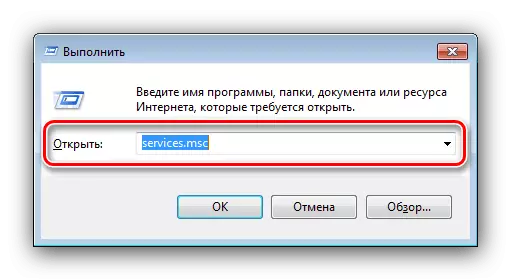
जांचें कि स्थिति कॉलम में निम्न सेवाएं "काम कर रहे हैं":
- "ग्रुपिंग नेटवर्क प्रतिभागी";
- "नेटवर्क प्रतिभागियों के प्रमाणपत्र प्रबंधक";
- "पीएनआरपी प्रोटोकॉल";
- "वर्तमान समूह आपूर्तिकर्ता"।

यदि ऐसा नहीं है, तो वांछित स्थिति पर डबल-क्लिक करें, फिर सामान्य टैब पर, "रन" बटन दबाएं, "लागू करें" और "ठीक" दबाएं।
- समस्या का एक अन्य कारण नेटवर्क कनेक्शन डेटा फ़ाइलों में विफल हो सकता है, जिसे प्रासंगिक निर्देशिका द्वारा साफ़ किया जा सकता है। सबसे पहले, सुनिश्चित करें कि आपके चालू खाते में व्यवस्थापक अधिकार हैं, जिसके बाद आप छिपी हुई फ़ाइलों और फ़ोल्डरों के प्रदर्शन को सक्रिय करते हैं।
और पढ़ें: विंडोज 7 में छिपी हुई फाइलें और फ़ोल्डर कैसे दिखाएं
इसके बाद, "एक्सप्लोरर" चलाएं और उस पर जाएं:
सी: \ Windows \ ServiceProfiles \ LocalService \ AppData \ Roaming \ Pearnetworking
CTRL + फ़ोल्डर के साथ फ़ोल्डर की सभी सामग्री का चयन करें, फिर इसे "टोकरी" (डेल कुंजी), या पूरी तरह से (संयोजन शिफ्ट + डेल) में हटा दें।
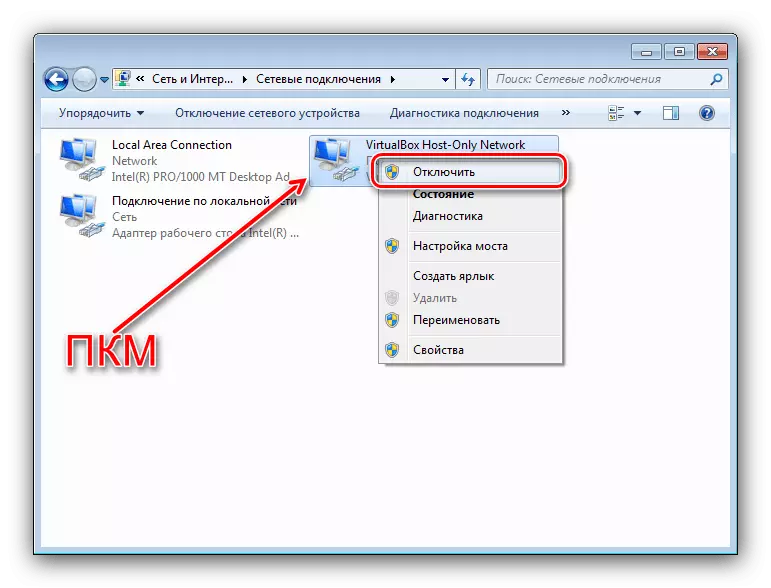
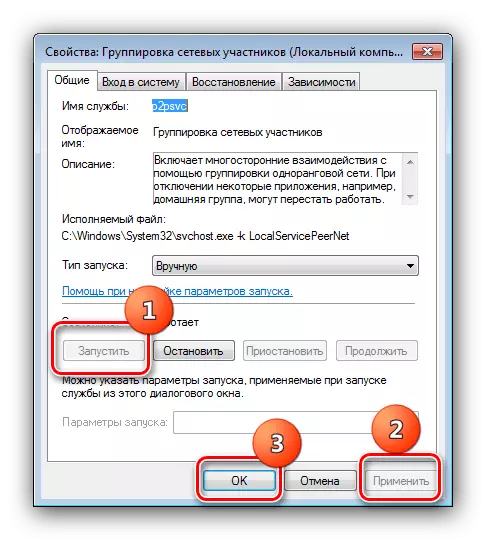
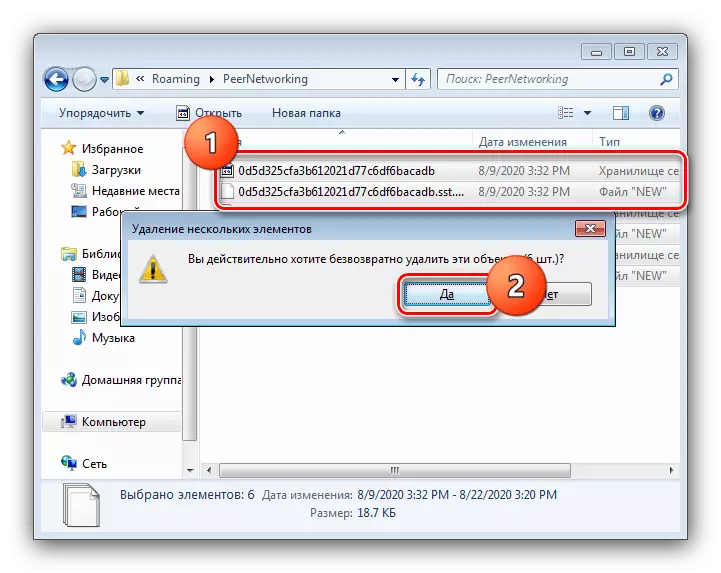
ऊपर वर्णित कार्यों को समस्या को खत्म करने में आपकी मदद करनी चाहिए। यदि वे अप्रभावी थे, तो विफलता एक विशिष्ट चरित्र की है और इसकी सबसे अधिक संभावना है, यह स्वतंत्र रूप से खत्म करना संभव नहीं होगा - कंप्यूटर विशेषज्ञ से संपर्क करें।
